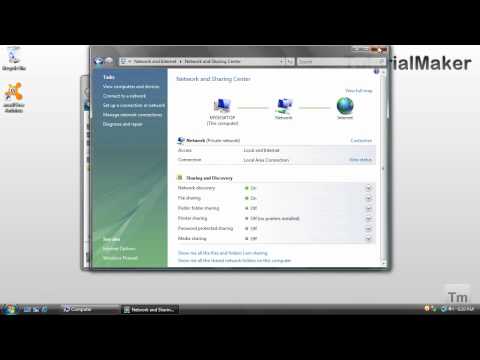2024 Autorius: Beatrice Philips | [email protected]. Paskutinį kartą keistas: 2024-01-15 04:15
Jei vartotojas tapo laimingu naujo periferinio įrenginio, įsigyto prekybos centre ar internetinėje parduotuvėje, savininku, labai tikėtina, kad jis per kelias minutes sugebės susitvarkyti su prijungimo darbais namuose. Tačiau perkant naudotą įrenginį ir prarandant optinę laikmeną su programine įranga, kyla klausimas, kaip suporuoti nešiojamąjį kompiuterį su spausdintuvu. Tai neveiks be reikalingos tvarkyklės.
Mes jungiamės naudodami USB kabelį
Atsižvelgdami į naudojamą operacinę sistemą, apsvarstykime galimybes prijungti spausdintuvą prie nešiojamojo kompiuterio naudojant USB prievadą.
„Mac OS X“
Prieš atlikdami reikiamus veiksmus, kad prijungtumėte biuro įrangą prie nešiojamojo kompiuterio, turite sužinoti, ar galite prijungti įsigytą spausdintuvą prie įrenginio, kuriame veikia „Mac OS X“.

Norėdami atsakyti į šį paprastą klausimą, pakaks atidaryti instrukcijas ir perskaityti reikiamą skyrių. Kitas būdas yra naudotis internetu ir sužinoti techninę informaciją apie įrenginio modelį.
Jei pridėtose instrukcijose rašoma, kad galima prijungti biuro įrangą prie nešiojamojo kompiuterio su „Mac OS X“, turėtumėte paruošti darbo vietą - padėkite spausdinimo įrenginį šalia nešiojamojo kompiuterio (gamintojo pateiktas USB kabelis paprastai yra trumpas).


Be to, gali prireikti specialaus USB-USB-C adapterio , nes kai kuriuose nešiojamųjų kompiuterių modeliuose, kuriuose veikia „Mac OS X“, nėra USB prievadų.
Norėdami įdiegti ir prijungti išorinį įrenginį, turite jį suporuoti: vieną kabelio galą įkiškite į spausdintuvą, o kitą - į atitinkamą programėlės lizdą. Prievadai yra įrenginio šone arba gale. Kai abi mašinos tinkamai prijungtos, paspauskite spausdintuvo maitinimo mygtuką su skiriamąja piktograma.

Daugeliu atvejų operacinė sistema randa patį spausdinimo įrenginį. Vartotojas bus raginamas tik įdiegti spausdintuvą, tai yra patvirtinti diegimo užklausą. Tada jums reikia vykdyti kompiuterio instrukcijas, kad procesas baigtųsi teisingai. Paskutinis žingsnis yra spausdinti bandomąjį puslapį.

Taip atsitiks, jei spausdintuvui reikalinga programinė įranga jau yra įkelta į nešiojamąjį kompiuterį. Daugelyje pavyzdžių suporuojant periferinis įrenginys paragina įdiegti tvarkyklę. Jei optinė laikmena su programine įranga yra ant stalo, tai supaprastina užduotį.
Tačiau turėtumėte apsvarstyti šias ryšio parinktis:
- kai nėra diegimo disko;
- nešiojamojo kompiuterio modelyje diskas nėra gamintojo pateiktas.
Tokiais atvejais reikia susirasti reikiamą tvarkyklę, o tai padaryti labai paprasta. Pirmiausia turite sužinoti spausdinimo įrenginio modelį. Tai nurodyta instrukcijose arba prietaiso priekyje.

Tada naudokite paieškos variklius: adreso juostoje įveskite visą spausdintuvo pavadinimą ir eikite į gamintojo svetainę, kur atitinkamose su programine įranga susijusiose skiltyse pasirinkite reikiamą tvarkyklę ir atsisiųskite ją į savo darbalaukį. Kai atsisiuntimas bus baigtas, tvarkyklę reikės įdiegti atlikus programinės įrangos diegimo proceso veiksmus. Paskutiniame etape spausdinamas bandomasis puslapis.
„Windows“
Biuro įrangos prijungimo prie nešiojamojo kompiuterio, kuriame veikia „Windows“operacinė sistema, veiksmai apskritai jie yra panašūs ir skiriasi tik niuansais . Pirmiausia turite prijungti abu įrenginius specialiu USB kabeliu. Paprastai jis pateikiamas su spausdinimo įrenginiu. Tada prijunkite spausdintuvą ir nešiojamąjį kompiuterį. Čia geriau naudoti galios filtrą, kuris apsaugotų įrangą nuo gedimų įtampos šuolių metu.

Kai viskas bus paruošta, turite įjungti periferinio įrenginio maitinimo mygtuką. Jis yra viršuje, šone arba gale. Po to kompiuteris pats turi nustatyti spausdintuvą ir pasiūlyti įdiegti programinę įrangą. Kartais jis rado prietaisą, bet nieko negalima atspausdinti. Tokiu atveju turite priversti įdiegti programinę įrangą.

Jei yra reikiama optinė laikmena su tvarkykle, įdėkite diską į įrenginį ir paleiskite diegimo failą. Diegimo procedūra bus atlikta automatiškai. Vartotojas periodiškai turės tik patvirtinti veiksmus.
Kai nėra programinės įrangos, jūs turite jos ieškoti patys, ir tai galima padaryti spausdinimo įrenginio gamintojo svetainėje . Įveskite įrenginio modelį naršyklės adreso juostoje, eikite į atitinkamą skyrių, atsisiųskite tvarkyklę į darbalaukį ir įdiekite. Norėdami rasti ir įdiegti programinę įrangą, galite naudoti specialias programas, pvz., „Driver Booster“. Jis iš tikrųjų atliks reikiamus veiksmus nedalyvaujant vartotojui.

Jei nešiojamasis kompiuteris nemato įrenginio, galite pabandyti jį paleisti iš naujo, prijungti USB kabelį prie kito prievado, eiti į valdymo skydelį, kuriame skiltyje „Įrenginiai ir spausdintuvai“spustelėkite skirtuką „Pridėti spausdintuvą“ir tada vykdykite montuotojo nurodymus.

Bet kokiu atveju tvarkyklę reikės įdiegti .… Neįmanoma nustatyti spausdinimo neatsisiuntus programinės įrangos į operacinę sistemą.
Elektrinis sujungimas
Prieš pradedant darbą, nešiojamasis kompiuteris ir išorinis įrenginys turi būti prijungti prie 220 voltų tinklo. Norėdami apsaugoti abu prietaisus nuo pažeidimų dėl elektros energijos šuolių, patartina naudoti specialų galios filtrą.


Šie elektros prietaisai parduodami atskirai, yra nebrangūs, tačiau skiriasi. Nereikėtų taupyti viršįtampių apsaugos, nes patikimas kompiuterio ir spausdintuvo veikimas priklauso nuo jo kokybės. Kai kurie šių produktų lyderiai yra Bandomieji prietaisai.

Prijunkite nešiojamąjį kompiuterį ir spausdintuvą prie viršįtampių apsaugos ir prijunkite prie maitinimo lizdo. Jei reikia, įjunkite jungiklį . Jis yra šalia maitinimo filtrų išėjimų. Biuro įranga ant galinio dangtelio gali turėti tą patį perjungimo jungiklį. Tada pabandykite atlikti nustatymus, kaip nurodyta aukščiau.
Kaip prisijungti be laido?
Spausdintuvą galima valdyti be tam skirto USB kabelio. Šis metodas tinka, jei laidas yra pamestas arba jo nebegalima naudoti. Tokiu atveju užmezgamas belaidis ryšys. Pažiūrėkime, kaip nustatyti tokį poravimą.

Pirmiausia turite įsitikinti, kad spausdinimo mašina palaiko pagrindinę funkciją . Norėdami tai padaryti, turėtumėte rasti mygtuką su būdingu „Wi-Fi“logotipu. Jei jis yra, prasminga tęsti kitus veiksmus.
Lengviausias būdas yra naudoti specialią programą, pateiktą kartu su periferiniu įrenginiu. Įdiegę programą, turite vadovautis montuotojo patarimais. Jei jo nėra, turėsite rankiniu būdu prijungti spausdintuvą.


Kitas susiejimo būdas yra naudoti integruotus WPS išteklius. Šią funkciją turi palaikyti spausdintuvas ir maršrutizatorius. Išsamią informaciją galite sužinoti iš instrukcijų. Jei ryšys per „Wi-Fi“yra tikras, turite tęsti kitus veiksmus pagal šį algoritmą.
Įveskite 192.168.1.1 arba 192.168.0.1 naršyklės adreso juostoje

Prisijunkite prie maršrutizatoriaus sąsajos, skiltyje Įrenginio PIN ir įveskite aukščiau nurodytą vertę - bet kurią iš dviejų. Išjunkite MAC filtrą

Paspauskite biuro įrangos WPS mygtuką. Palaukite, kol bus aptiktas „Wi-Fi“tinklas

Paskutinis žingsnis - per valdymo skydelį eikite į skyrių „Spausdintuvai ir faksai“ir pažymėkite langelį šalia „Naudoti kaip numatytąjį“.
Tvarkyklių diegimas
Prijungus įrenginius - nešiojamąjį kompiuterį ir spausdintuvą - USB kabeliu, operacinė sistema gali aptikti spausdinimo įrenginį, tačiau šiame etape dokumentų spausdinti dar nepavyks. Būtina įdiegti tvarkyklę.
Svarbu išvardyti dažniausiai pasitaikančius programinės įrangos paieškos ir diegimo būdus
Nepriklausoma programinės įrangos paieška . Įveskite visą spausdintuvo pavadinimą į naršyklės adreso juostą, eikite į gamintojo svetainę ir atsisiųskite reikiamą tvarkyklę iš atitinkamo skyriaus.

Jei OS sąraše yra raštinės įrangos (ją galite patikrinti keliu „Kompiuteris“, „Ypatybės“, „Įrenginių tvarkytuvė“), tai supaprastina problemą . Atsidariusiame sąraše turite rasti „Spausdintuvas“, pasirinkite eilutę, dešiniuoju pelės mygtuku spustelėkite ir spustelėkite „Atnaujinti tvarkyklę“.

Kitas metodas, tačiau jis ne visada veikia, ypač naudojant naujesnius spausdintuvus . Atidarykite „Valdymo skydą“, eikite į „Windows Update“ir atnaujinkite sistemą.

Yra dar vienas būdas nustatyti periferinį spausdinimui. Tai vienas iš labiausiai paplitusių ir paprasčiausių, kurį dažnai naudoja dauguma biuro darbuotojų. Čia reikia atsisiųsti trečiosios šalies programą, pvz. Vairuotojas genijus.

Paleiskite diegimo failą ir palaukite, kol baigsis tvarkyklės diegimo procesas.
Rekomendacijos
Apskritai, prijungus spausdinimo įrenginį prie nešiojamojo kompiuterio, reikia laikytis šių trijų taisyklių:
- spausdintuvo ir nešiojamojo kompiuterio suporavimas naudojant USB kabelį;
- programinės įrangos diegimas;
- spausdinimo sąranka.
Kad periferinis įrenginys veiktų, pirmiausia turite atidžiai perskaityti instrukcijas ir tik tada tęsti nuoseklius veiksmus.
Jei jūsų spausdintuvas yra senas ir jo nebepalaiko gamintojas, jums reikalingą programinę įrangą galite rasti iš trečiųjų šalių išteklių. Norėdami supaprastinti problemą, turite eiti į „Įrenginių tvarkytuvę“, paryškinti eilutę „Spausdintuvas“.


Tada turėtumėte spustelėti „Ypatybės / informacija“, atidaryti išskleidžiamąjį sąrašą „Įrenginio aprašymas“ir pasirinkti eilutę „Įrangos ID“. Nukopijuokite visą pirmąją ar antrąją reikšmes į naršyklės adreso juostą. Raskite reikiamą vairuotoją.


Jei vartotojas nusipirko biuro įrangą iš savo rankų be diegimo disko (arba pamiršo įdėti optinį įrenginį į dėžę), reikiamą tvarkyklę galite rasti be specialistų pagalbos. Pakanka tiksliai laikytis aukščiau aprašytų rekomendacijų, po to spausdintuvas tikrai veiks.
Rekomenduojamas:
Kompiuterio Skaitytuvai (32 Nuotraukos): Kaip Prisijungti Prie Nešiojamojo Kompiuterio Ar įdiegti Kompiuteryje, Kaip Nustatyti Be Disko „Windows 7“, Tipai Ir Modeliai

Kas yra kompiuterių skaitytuvai? Kaip prijungti skaitytuvą prie nešiojamojo kompiuterio arba įdiegti reikiamą programinę įrangą asmeniniame kompiuteryje? Kokie skaitytuvų modeliai yra ir kaip juos teisingai pasirinkti?
Kaip Prijungti Spausdintuvą Prie Nešiojamojo Kompiuterio? Kaip įdiegti Tvarkykles Ir Ar Prie Vieno Spausdintuvo Galima Prijungti Du Nešiojamuosius Kompiuterius? Mes Prijungiame Spausdintuvą Per Tinklą

Kokiais būdais galima prijungti spausdintuvą prie nešiojamojo kompiuterio? Kaip prijungti spausdintuvą per tinklo jungtį. Žingsnis po žingsnio instrukcijos apie įvairias ryšio parinktis. Problemos prijungiant spausdintuvą prie nešiojamojo kompiuterio
Kaip Prijungti Spausdintuvą Prie Kompiuterio? Kaip Nustatyti Per Tinklą Ir Pridėti Prie Kelių Kompiuterių? Kaip įdiegti Iš Diegimo Disko, Spausdinti Sąranką

Kaip teisingai prijungti spausdintuvą prie kompiuterio? Kaip tinkamai konfigūruoti tinkle ir pridėti prie kelių kompiuterių? Kaip sukurti tokią techniką? Kokios problemos gali kilti, kaip jas išspręsti?
Kaip Prijungti Namų Kino Teatrą Prie Kompiuterio? Instrukcijos, Kaip Prijungti Kino Teatrą Su žemų Dažnių Garsiakalbiu Prie Nešiojamojo Kompiuterio Ir Kompiuterio Per HDMI Arba Tulpes

Kaip prijungti namų kino teatrą prie kompiuterio naudojant HDMI kabelį? Ar jums reikia sinchronizuoti sistemą su kompiuteriu? Ar tvarkyklė svarbi jungiant aparatūrą? Kaip nustatyti techniką?
Kaip Prijungti Mikrofoną Prie Nešiojamojo Kompiuterio? Prijungimas Prie Nešiojamojo Kompiuterio Su Viena Jungtimi. Kaip Prijungti Belaidį Ir Laidinį Mikrofoną?

Mikrofonas vaidina svarbų vaidmenį bet kurio šiuolaikinio žmogaus gyvenime. Tai padeda bendrauti su draugais ir šeima, perduoti balso pranešimus. Svarbiausia yra teisingai prijungti. Kaip prijungti mikrofoną prie nešiojamojo kompiuterio? Kokios yra vieno lizdo ausinių jungties ypatybės? Kaip prijungti belaidį ir laidinį mikrofoną?